कैसे तय करें GeForce अनुभव C ++ रनटाइम त्रुटि
अनेक वस्तुओं का संग्रह / / August 04, 2021
विज्ञापनों
इस ट्यूटोरियल में, हम आपको GeForce अनुभव C ++ रनटाइम त्रुटि को ठीक करने के चरण दिखाएंगे। एप्लिकेशन आपके GTX ग्राफिक्स कार्ड को प्रबंधित करने के लिए, GeForce बहुत उपयोगी कार्यात्मकताओं को जन्म देता है। उदाहरण के लिए, आप आसानी से इसके माध्यम से अपने ग्राफिक्स कार्ड को अपडेट कर सकते हैं, गेम सेटिंग्स को अनुकूलित कर सकते हैं और साथ ही अपने सामाजिक सर्कल में अपने पसंदीदा गेम क्षणों को साझा कर सकते हैं। हालाँकि, अब, यह कुछ मुद्दों के साथ बग़ल में हो रहा है। कई उपयोगकर्ताओं के पास है उनकी चिंताओं को आवाज दी C ++ रनटाइम मुद्दों के बारे में Nvidia GeForce अनुभव लॉन्च करने या एक्सेस करने का प्रयास करते समय।
जहां तक इस मुद्दे के कारण का सवाल है, ऐप को आवश्यक प्रशासनिक अधिकार नहीं मिलना एक कारण हो सकता है। इसी तर्ज पर, Nvidia के स्वत: अद्यतन तंत्र के साथ समस्याएँ भी इस समस्या को जन्म दे सकती हैं। फिर अगर एनवीडिया की सेवाओं में से एक समस्या का सामना करना पड़ रहा है, तो यह पूरे ऐप के उचित कामकाज के साथ संघर्ष कर सकता है। इसी तरह, यदि ऐप-डेटा दूषित हो जाता है, तो उपरोक्त मुद्दा भी आसन्न है। इसके साथ ही, यह मार्गदर्शिका इन मुद्दों को ठीक करने के लिए विभिन्न तरीकों को सूचीबद्ध करेगी जो बदले में GeForce अनुभव C ++ रनटाइम त्रुटि को ठीक करना चाहिए। साथ चलो।

पृष्ठ सामग्री
-
1 कैसे तय करें GeForce अनुभव C ++ रनटाइम त्रुटि
- 1.1 ठीक 1: अपने पीसी को पुनरारंभ करें
- 1.2 फिक्स 2: इसे एक व्यवस्थापक के रूप में लॉन्च करें
- 1.3 फिक्स 3: मैन्युअल रूप से ड्राइवर डाउनलोड करें
- 1.4 फिक्स 4: एनवीडिया अन्य सेवाओं को अक्षम करें
- 1.5 फिक्स 5: एनवीडिया GeForce अनुभव की स्थापना रद्द करें
कैसे तय करें GeForce अनुभव C ++ रनटाइम त्रुटि
वैसे, इसके लिए कोई सार्वभौमिक निर्धारण नहीं है। जब तक आपको सफलता नहीं मिल जाती, तब तक आपको नीचे दिए गए सभी कामों को आजमाना होगा। उस ने कहा, चलो गाइड के साथ मिलता है।
विज्ञापनों
ठीक 1: अपने पीसी को पुनरारंभ करें
हालांकि यह एक स्पष्ट फिक्स की तरह लग सकता है, लेकिन ज्यादातर उदाहरणों में, एक साधारण रिबूट वह सब है जिसकी आवश्यकता होती है। इसलिए थोड़ा उन्नत फ़िक्सेस पर जाने से पहले, हम आपको अपने पीसी को पुनः आरंभ करने का सुझाव देंगे। एक बार जब यह बूट हो जाता है, तो GeForce अनुभव ऐप लॉन्च करें और देखें कि क्या C ++ रनटाइम त्रुटि ठीक की गई है या नहीं। यदि यह अभी भी वहाँ है, तो यहाँ कुछ अन्य वर्कअराउंड हैं जिन्हें आप आज़मा सकते हैं।
फिक्स 2: इसे एक व्यवस्थापक के रूप में लॉन्च करें
यदि एप्लिकेशन को आवश्यक अनुमति सेट नहीं मिलती है, तो हो सकता है कि यह एक पुनर्स्थापना वातावरण में सही ढंग से कार्य करने में सक्षम न हो। इसलिए यह हमेशा उन्नत विशेषाधिकारों के साथ ऐप लॉन्च करने की सिफारिश की जाती है। सबसे पहले, कार्य प्रबंधक (Ctrl + Shift + Esc शॉर्टकट कुंजी संयोजन का उपयोग करके) लॉन्च करें।

फिर सभी GeForce अनुभव पृष्ठभूमि एप्लिकेशन / प्रक्रियाओं को बंद करें। एक बार हो जाने के बाद, GeForce एक्सपीरिएंस फाइल पर क्लिक करें, उस पर राइट-क्लिक करें और प्रॉपर्टीज चुनें। फिर Run को व्यवस्थापक के रूप में चुनें और इसे। जांचें कि क्या यह GeForce अनुभव C ++ रनटाइम त्रुटि को ठीक करता है या नहीं।
फिक्स 3: मैन्युअल रूप से ड्राइवर डाउनलोड करें
हालांकि ऐप में एक स्वचालित स्थापना विकल्प है, फिर भी कभी-कभी, यह अपेक्षा के अनुरूप कार्य नहीं कर सकता है। इस संबंध में, आप पैकेज को डाउनलोड करके मैन्युअल अपडेट विधि पर स्विच कर सकते हैं एनवीडिया की वेबसाइट और फिर इसे स्थापित करना। इसलिए ड्राइवर्स डाउनलोड पेज पर जाएं और उत्पाद प्रकार, उत्पाद श्रृंखला, उत्पाद, ऑपरेटिंग सिस्टम और भाषा के तहत उपयुक्त विकल्प का चयन करें।
विज्ञापनों
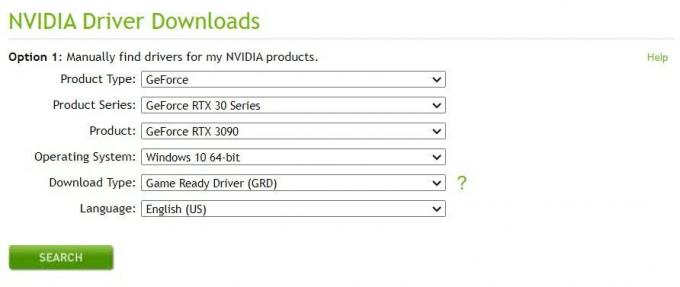
जहां तक डाउनलोड प्रकार का संबंध है, गेम रेडी ड्राइवर का चयन करें और खोज पर क्लिक करें। एनवीडिया को तब आपके लिए नवीनतम उपलब्ध ड्राइवरों को लाना चाहिए। डाउनलोड करें और इसे अपने पीसी पर स्थापित करें और देखें कि GeForce अनुभव C ++ रनटाइम त्रुटि तय की गई है या नहीं।
फिक्स 4: एनवीडिया अन्य सेवाओं को अक्षम करें
कुछ उदाहरणों में, यदि आप मुख्य GeForce ऐप पर किसी भी सिस्टम-स्तर की कार्रवाई करने की कोशिश करते हैं, तो इसकी प्रक्रिया में संघर्ष हो सकता है। परिणामस्वरूप, ऐप को अपडेट करने या इसे अनइंस्टॉल करने से पहले, इससे जुड़ी सेवाओं को निष्क्रिय करना बेहतर है। यहाँ उसी के लिए आवश्यक निर्देश दिए गए हैं:

विज्ञापनों
- रन डायलॉग बॉक्स लॉन्च करने के लिए विंडोज + आर शॉर्टकट कुंजी संयोजनों का उपयोग करें।
- फिर services.msc टाइप करें और एंटर दबाएं। यह सर्विसेज पेज लॉन्च करेगा।
- पहली एनवीडिया सेवाओं पर स्क्रॉल करें, उस पर राइट-क्लिक करें, और स्टॉप चुनें।
- सभी एनवीडिया सेवाओं के लिए ऐसा करें, और फिर उस प्रक्रिया के साथ पुनः प्रयास करें जो पहले इस त्रुटि में दिखाई दे रही थी।
- जांचें कि क्या यह GeForce अनुभव C ++ रनटाइम त्रुटि को ठीक करता है।
फिक्स 5: एनवीडिया GeForce अनुभव की स्थापना रद्द करें
यदि उपरोक्त विधियों में से कोई भी अनुकूल परिणाम देने में कामयाब नहीं होता है, तो यह एप-डेटा के दूषित होने का मामला हो सकता है। एकमात्र तरीका तब मौजूदा संस्करण की स्थापना रद्द करना है और फिर नवीनतम बिल्ड को पुनर्स्थापित करना है। यहाँ उसी के लिए आवश्यक निर्देश दिए गए हैं:
- Windows + R शॉर्टकट कुंजी संयोजनों का उपयोग करके रन संवाद बॉक्स लॉन्च करें।
- Appwiz.cpl में टाइप करें और एंटर दबाएं। यह आपको इंस्टॉल किए गए ऐप्स सेक्शन में ले जाएगा।
- एनवीडिया ग्राफिक्स ड्राइवर्स और एनवीडिया जीफोर्स एक्सपीरियंस (एनवीडिया कॉर्पोरेशन प्रकाशक के तहत) की खोज करें।

- इन दोनों ऐप पर राइट-क्लिक करें और अनइंस्टॉल करें। निर्देश के अनुसार ऐसा करें और स्थापना रद्द होने के बाद अपने पीसी को पुनरारंभ करें।
- को सिर एनवीडिया डाउनलोड पेज और नवीनतम बिल्ड को पकड़ें। सेटअप फ़ाइल लॉन्च करें और इसे स्थापित करने के लिए ऑन-स्क्रीन निर्देशों के साथ आगे बढ़ें।

- इंस्टॉलेशन हो जाने के बाद, ऐप लॉन्च करें और समस्या को अब ठीक कर दिया जाना चाहिए।
इसके साथ, हम GeForce अनुभव C ++ रनटाइम त्रुटि को ठीक करने के बारे में गाइड का निष्कर्ष निकालते हैं। हमने एक ही के लिए पांच अलग-अलग फ़िक्सेस साझा किए हैं, आइए उन टिप्पणियों में जानते हैं जिनमें से एक आपके मामले में सफलता दिलाने में कामयाब रही। राउंडिंग बंद, यहाँ कुछ कर रहे हैं iPhone युक्तियाँ और चालें, पीसी युक्तियाँ और चालें, तथा Android टिप्स और ट्रिक्स आपका ध्यान इस लायक भी है।
यहाँ हम इस बात पर मार्गदर्शन करेंगे कि इंटेक्स एक्वा इको पर भाषा को कैसे बदला जाए। कुछ हैं…
यहाँ हम आपको बताएंगे कि फोर्स रिबूट या सॉफ्ट रीसेट ब्लूबू माया कैसे करें। एक कोमल…
ऐसा लगता है कि कई डिस्कवरी प्लस स्ट्रीमरों को त्रुटि कोड 504 के अलावा फ़ॉलबैक त्रुटि मिल रही है...



